빠른 시작: Azure SQL Managed Instance에 연결하도록 Azure VM 구성
적용 대상: Azure SQL Managed Instance
이 빠른 시작에서는 SQL Server Management Studio(SSMS)를 사용하여 Azure SQL Managed Instance에 연결하도록 Azure 가상 머신을 구성하는 방법을 보여줍니다.
온-프레미스 클라이언트 컴퓨터에서 지점 및 사이트 간 연결을 대신 사용하여 연결하는 방법을 보여주는 빠른 시작은 지점 및 사이트 간 연결 구성을 참조하세요.
필수 조건
이 빠른 시작에서는 관리형 인스턴스 만들기에서 생성한 리소스를 시작점으로 사용합니다.
Azure Portal에 로그인
Azure Portal에 로그인합니다.
새 서브넷 VNet 만들기
다음 단계에서는 Azure 가상 머신이 관리형 인스턴스에 연결할 수 있도록 SQL Managed Instance VNet에서 새 서브넷을 생성합니다. SQL Managed Instance 서브넷은 관리되는 인스턴스 전용입니다. 해당 서브넷에서 Azure 가상 머신과 같은 다른 리소스는 생성할 수 없습니다.
관리형 인스턴스 만들기 빠른 시작에서 생성한 관리형 인스턴스의 리소스 그룹을 엽니다. 관리형 인스턴스의 가상 네트워크를 선택합니다.
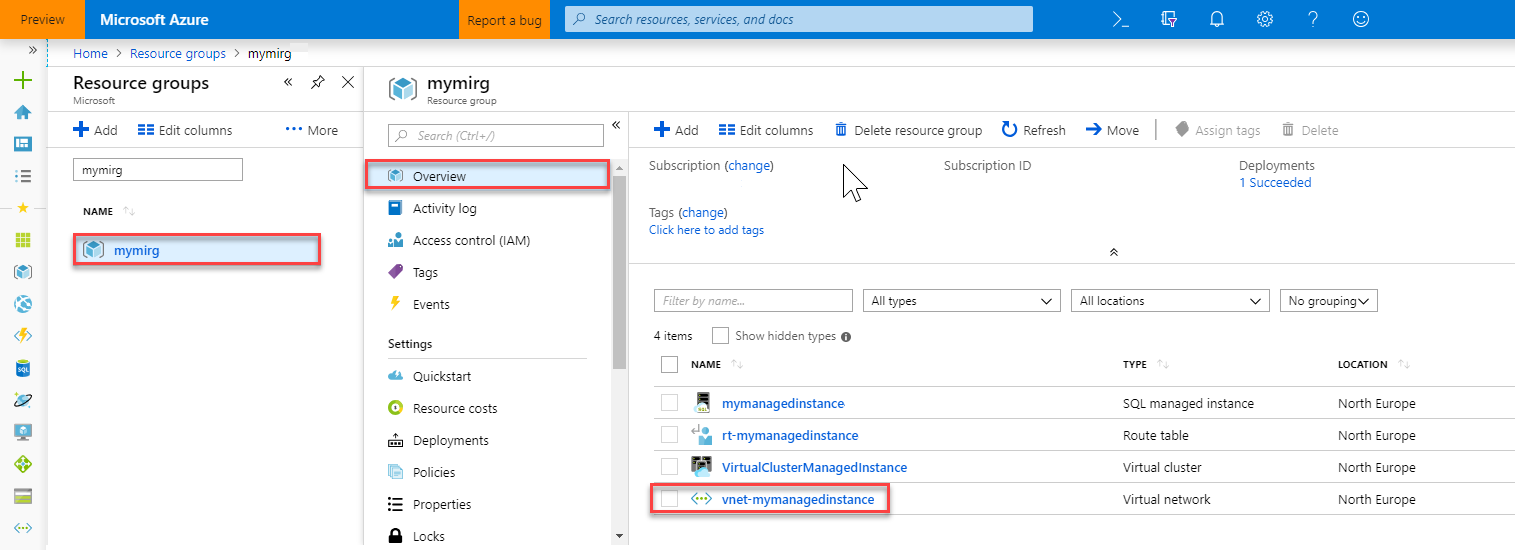
서브넷을 선택하고 + 서브넷을 선택하여 새 서브넷을 생성합니다.
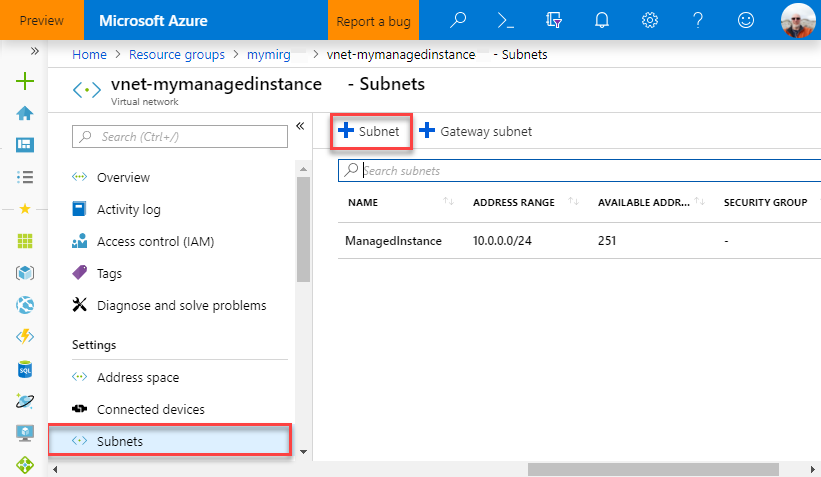
이 표의 정보를 사용하여 양식을 작성합니다.
설정 제안 값 설명 이름 유효한 이름 유효한 이름은 명명 규칙 및 제한 사항을 참조하세요. 주소 범위(CIDR 블록) 유효 범위 기본값은 이 빠른 시작에 적합합니다. 네트워크 보안 그룹 None 기본값은 이 빠른 시작에 적합합니다. 경로 테이블 None 기본값은 이 빠른 시작에 적합합니다. 서비스 엔드포인트 0개 선택됨 기본값은 이 빠른 시작에 적합합니다. 서브넷 위임 None 기본값은 이 빠른 시작에 적합합니다. 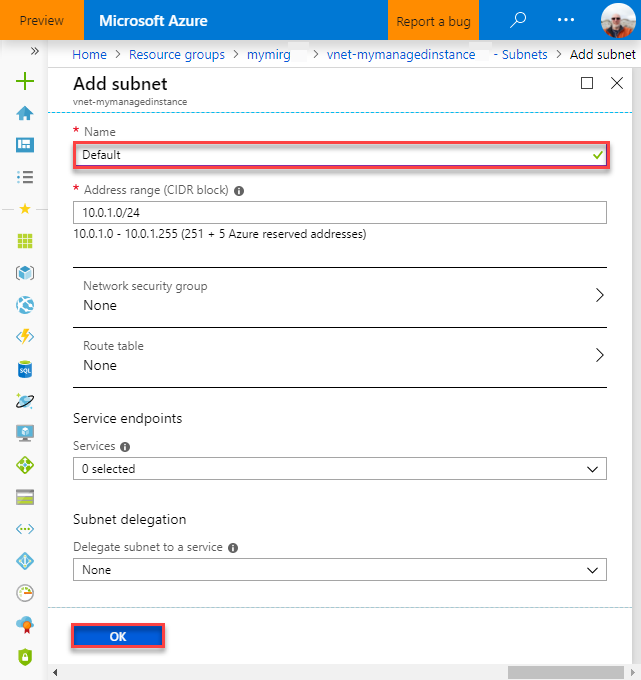
확인을 선택하여 SQL Managed Instance VNet에서 이 추가 서브넷을 생성합니다.
새 서브넷에서 VM 만들기
다음 단계에서는 새 서브넷에서 SQL Managed Instance에 연결하는 가상 머신을 만드는 방법을 보여 줍니다.
Azure 가상 머신 준비
SQL Managed Instance가 프라이빗 가상 네트워크에 배치되므로 SQL Server Management Studio 또는 Azure Data Studio 같은 설치된 SQL 클라이언트 도구를 사용하여 Azure VM을 만들어야 합니다. 이 도구를 사용하면 SQL Managed Instance에 연결하고 쿼리를 실행할 수 있습니다. 이 빠른 시작에서는 SQL Server Management Studio를 사용합니다.
필요한 모든 도구에서 클라이언트 가상 머신을 생성하는 가장 쉬운 방법은 Azure Resource Manager 템플릿을 사용하는 것입니다.
다른 브라우저 탭에서 Azure Portal에 로그인했는지 확인합니다. 그런 후 다음 단추를 선택하여 클라이언트 가상 머신을 만들고 SQL Server Management Studio를 설치합니다.
다음 테이블의 정보를 사용하여 양식을 작성합니다.
설정 제안 값 설명 구독 유효한 구독 새 리소스를 생성할 권한을 보유한 구독이어야 합니다. 리소스 그룹 SQL Managed Instance 만들기 빠른 시작에서 지정한 리소스 그룹 VNet이 있는 리소스 그룹이어야 합니다. 위치 리소스 그룹의 위치 이 값은 선택한 리소스 그룹에 따라 채워집니다. 가상 머신 이름 유효한 이름 유효한 이름은 명명 규칙 및 제한 사항을 참조하세요. 관리 사용자 이름 유효한 사용자 이름 유효한 이름은 명명 규칙 및 제한 사항을 참조하세요. "serveradmin"은 예약된 서버 수준 역할이므로 사용하지 마세요.
VM에 연결할 때마다 이 사용자 이름을 사용합니다.암호 유효한 암호 암호는 12자 이상이어야 하며 정의된 복잡성 요구 사항을 충족해야 합니다.
VM에 연결할 때마다 이 비밀번호를 사용합니다.가상 머신 크기 유효한 크기 이 빠른 시작에서는 이 템플릿의 기본값인 Standard_B2s로 충분합니다. 위치 [resourceGroup().location]. 이 값은 변경하지 마세요. 가상 네트워크 이름 관리형 인스턴스를 생성한 가상 네트워크 서브넷 이름 이전 절차에서 생성한 서브넷의 이름 관리형 인스턴스를 생성한 서브넷을 선택하지 마세요. 아티팩트 위치 [deployment().properties.templateLink.uri] 이 값은 변경하지 마세요. 아티팩트 위치 Sas 토큰 비워 둠 이 값은 변경하지 마세요. 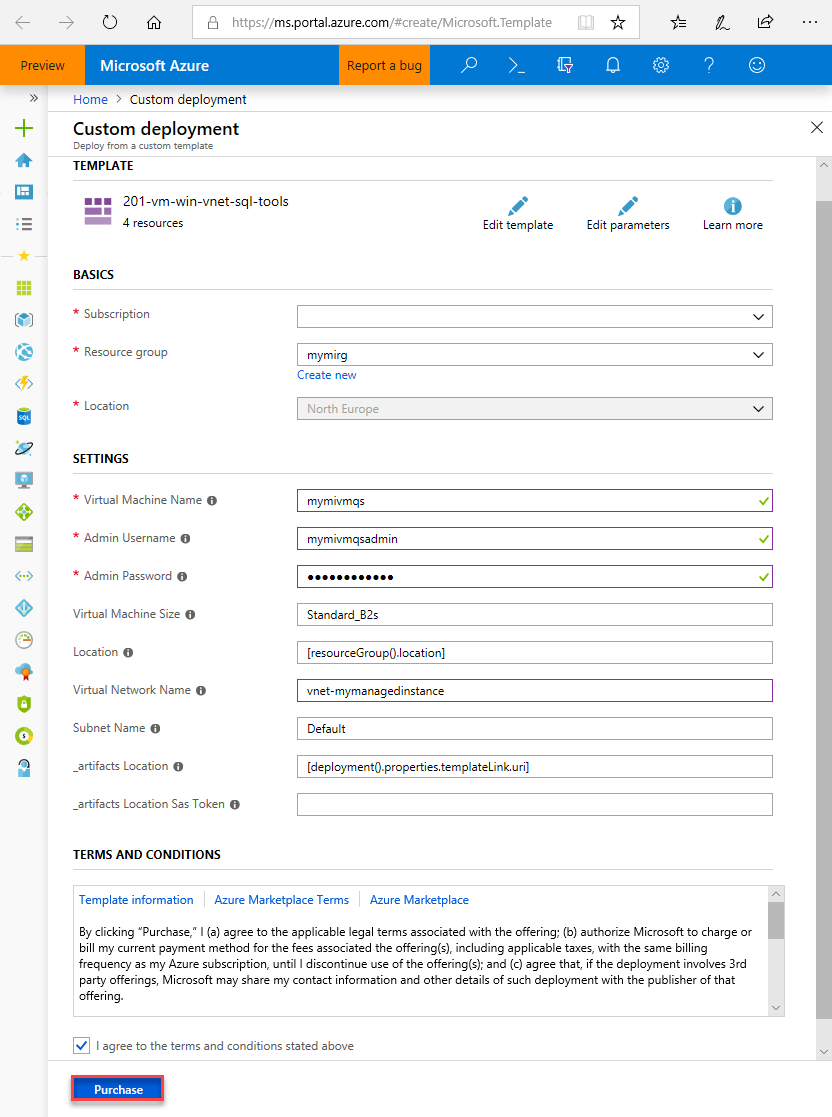
SQL Managed Instance 만들기에서 추천 VNet 이름과 기본 서브넷을 사용한 경우 마지막 두 매개 변수를 변경할 필요가 없습니다. 그렇지 않은 경우 두 값을 네트워크 환경을 설정할 때 입력한 값으로는 변경해야 합니다.
위에 명시된 계약조건에 동의함 확인란을 선택합니다.
구매를 선택하여 네트워크에 Azure VM을 배포합니다.
알림 아이콘을 선택하여 배포 상태를 확인합니다.
Important
가상 머신을 생성한 후 약 15분이 지나야 생성 후 스크립트를 통해 SQL Server Management Studio를 설치할 수 있습니다.
가상 머신에 연결
다음 단계에서는 원격 데스크톱 연결을 사용하여 새로 생성한 가상 머신에 연결하는 방법을 보여줍니다.
배포가 완료되면 가상 머신 리소스로 이동합니다.
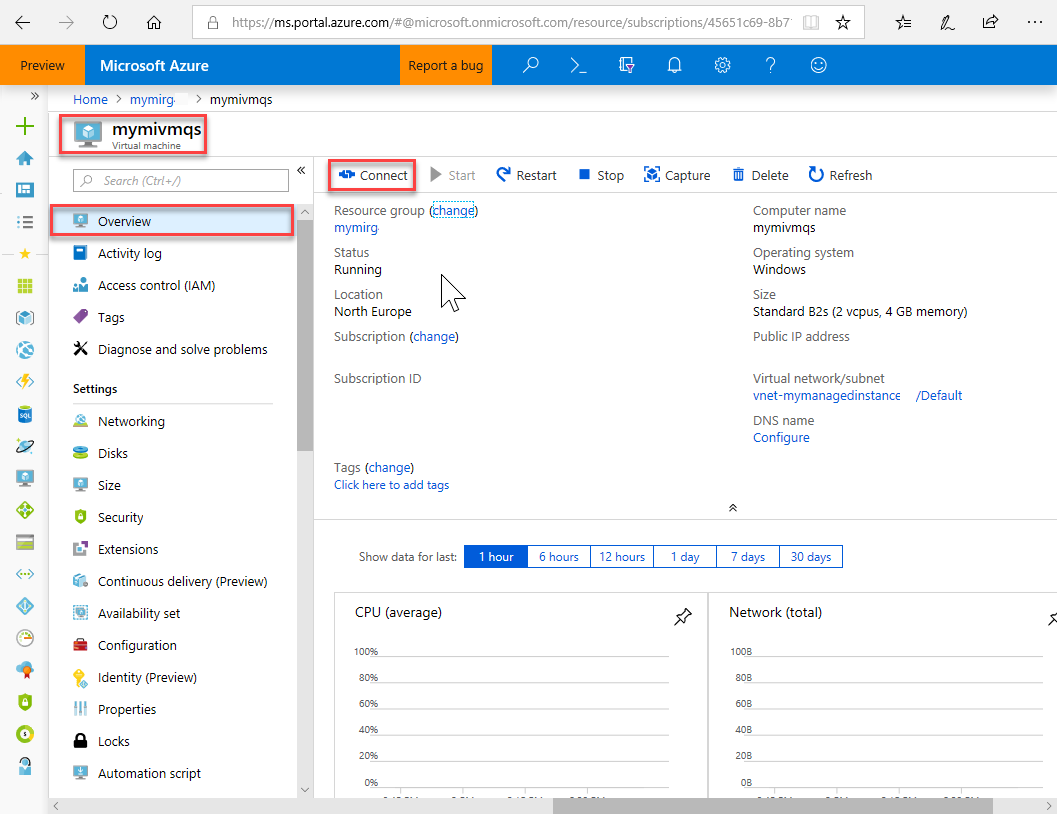
연결을 선택합니다.
가상 머신의 공용 IP 주소 및 포트 번호를 사용하여 원격 데스크톱 프로토콜 파일(.rdp 파일) 양식이 나타납니다.
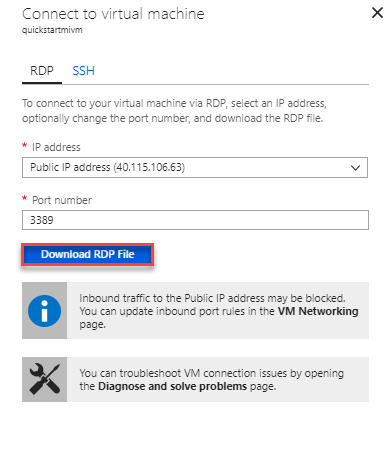
RDP 파일 다운로드를 선택합니다.
참고
SSH를 사용하여 VM에 연결할 수도 있습니다.
가상 머신에 연결 양식을 닫습니다.
VM에 연결하려면 다운로드한 RDP 파일을 엽니다.
메시지가 표시되면 연결을 선택합니다. Mac의 Mac 앱 스토어에서 이 원격 데스크톱 클라이언트와 같은 RDP 클라이언트가 필요합니다.
가상 머신을 생성할 때 지정한 사용자 이름 및 비밀번호를 입력하고 확인을 선택합니다.
로그인 프로세스 중에 인증서 경고가 나타날 수 있습니다. 예 또는 계속을 선택하여 연결을 진행합니다.
서버 관리자 대시보드에서 가상 머신에 연결됩니다.
SQL Managed Instance에 연결
가상 머신에서 SQL Server Management Studio를 엽니다.
여는 데 몇 분 정도 걸립니다. SSMS를 처음 시작하는 것이므로 구성을 완료해야 하기 때문입니다.
서버에 연결 대화 상자에서, 서버 이름 상자에 관리형 인스턴스의 정규화된 호스트 이름을 입력합니다. SQL Server 인증을 선택하고 사용자 이름과 비밀번호를 입력한 다음, 연결을 선택합니다.
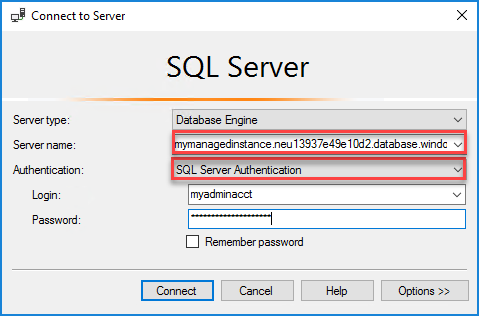
연결한 후에는 데이터베이스 노드의 시스템 및 사용자 데이터베이스와 보안, 서버 개체, 복제, 관리, SQL Server 에이전트 및 XEvent Profiler 노드의 다양한 개체를 볼 수 있습니다.
다음 단계
- 온-프레미스 클라이언트 컴퓨터에서 지점 및 사이트 간 연결을 사용하여 연결하는 방법을 보여주는 빠른 시작은 지점 및 사이트 간 연결 구성을 참조하세요.
- 애플리케이션의 연결 옵션 개요는 애플리케이션을 SQL Managed Instance에 연결을 참조하세요.
- 온-프레미스에서 관리형 인스턴스로 기존 SQL Server 데이터베이스를 복원하려면 마이그레이션용 Azure Database Migration Service(DMS) 또는 T-SQL RESTORE 명령을 사용하여 데이터베이스 백업 파일에서 복원할 수 있습니다.
